Geany IDE - gestionarea proiectelor
Gestionarea proiectelor reprezintă o parte esențială a procesului de dezvoltare software, iar Geany oferă un set robust de instrumente pentru a vă ajută să organizați și să gestionați proiectele dumneavoastră. Acest articol vă ajuta cum să utilizați Geany pentru organizarea și gestionarea proiectelor dumneavoastră.
Crearea unui proiect:
1. deschideți Geany
2. faceți clic pe meniul Project
3. alegeți New unde se va deschide o fereastră de dialog în care puteți specifica numele și locația proiectului
4. după ce ați introdus numele proiectului faceți clic pe butonul Create
Adăugarea unui fișier la proiect
După crearea proiectului, este momentul să adaugați fișierele relevante la acesta:
1. faceți clic dreapta pe mouse pe proiectul dorit din fila Project din bara de proiect
2. alegeți opțiunea New File..
3. în fereastra apărută introduceți numele fișierului și extensia (în cazul nostru este o aplicație C++ și extensia va fi cpp) și apoi faceți clic pe butonul OK
4. puteți începe să programați
Comutarea între proiecte:
Dacă aveți mai multe proiecte puteți adaugă în fila Poject proiectele create. Apăsând pe pictograma Add external directory puteți adaugă proiectele create. Comutarea între proiecte o puteți face executând clic cu mouse-ul pe proiectul dorit din fila Project.
Gestionarea proiectelor în Geany este un proces vital pentru menținerea ordinii și eficienței în dezvoltarea software. Acest editor de cod oferă un set cuprinzător de funcționalități pentru organizarea și gestionarea proiectelor, indiferent de dimensiune sau complexitate.
Așadar dacă v-a plăcut articolul informativ "Geany IDE - gestionarea proiectelor" distribuiți-l pe rețelele sociale sau scrieți în caseta de comentarii întrebările și sugestiile dumneavoastră, deoarece mă ajută să îmbunătățesc sau să corectez conținutul.






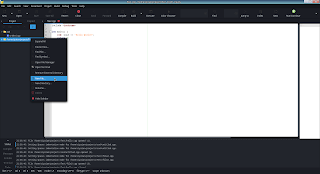
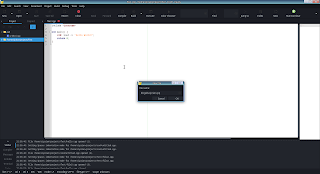
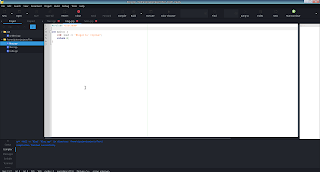
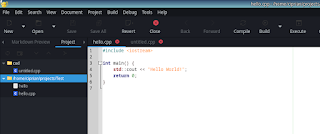










Comments